

By Adela D. Louie, Son Güncelleme: 6/12/2023
Gerçekten de sorunlarla karşılaşabiliriz, ahizeyi değiştirmek isteyebiliriz veya daha doğrusu telefon çalışmayabilir. Bu durumlarda, bir PC'deki iPhone resimlerine erişmek uygun olabilir.
Bilgisayarınızdaki resimlerinize hızlı bir şekilde erişmek için sayısız yöntem olacaktır, hatta bazıları fotoğraflarınızı iPhone'dan harici sabit sürücüye aktarınBu sadece yerden tasarruf sağlamakla kalmaz, aynı zamanda ahizenizin kırılması veya çalınması durumunda bu resimlerin başka bir yerden kolayca erişilebilir olmasını da garanti eder.
Bu nedenle, ilerleyen bölümlerde bu çeşitli seçeneklerin önemi hakkında daha fazla konuşacağız. Öğrenmek için okumaya devam edin PC'de iPhone fotoğraflarına nasıl erişilir.
Bölüm 1: PC'de iPhone Fotoğraflarına Anında Erişin – FoneDog Telefon Transferi2. Bölüm: PC'de iPhone Fotoğraflarına Erişmenin YollarıBölüm 3: Sonuç
Bazen PC'nizdeki iPhone fotoğraflarımıza neden tek başına erişebildiğimizle ilgili bir sorun olabilir. Ya USB güç kablosu gerçekten çalışmıyor ya da bir şekilde bağlantımız yavaş ve zayıf. Bu yüzden burada, PC'de iPhone fotoğraflarına nasıl erişeceğinizin manuel yollarına gerçekten girmeden önce, size bu resimlerinize sorunsuz erişim, aktarma ve görüntüleme için çok harika bir araç sunacağız.
The FoneDog Telefon Transferi birçok kullanıcının onayladığı ve tavsiye ettiği güçlü bir yazılım olmuştur. Bu telefon aktarım aracı, sırasıyla iOS, bu Android cihazlarda ve aynı zamanda bilgisayarlarda verileri düzenlemeyi ve iletmeyi kolaylaştırır. İletişim bilgileri, mesajlar, resimler, klipler, ses kayıtları, sesli notlar ve daha fazlası dahildir. Bu nedenle, bir PC'de iPhone fotoğraflarına ne ve nasıl erişileceğini öğrenmek için aşağı kaydırmaya devam edin:
Telefon Transferi
Dosyaları iOS, Android ve Windows PC arasında aktarın.
Bilgisayardaki metin mesajlarını, kişileri, fotoğrafları, videoları, müziği kolayca aktarın ve yedekleyin.
En son iOS ve Android ile tam uyumlu.
Bedava indir

Bu FoneDog Telefon Transferini cihazınıza indirip yüklediğinizden emin olmanız gerektiğini unutmayın. Bunu almak için en iyi dosya aktarma aracı, sadece ana web sitesine gidin ve oradan indirin.

Gerçekten de iPhone cihazınızda depolanan fotoğraflara nasıl erişebileceğinizin pek çok farklı yolu var. Bazı durumlarda, PC'nizi veya Mac cihazlarınızı ve ayrıca sizin için gerçekten mevcut olan ancak aynı zamanda cihazınız için uygun olan birkaç uygulama veya yazılımı kullanabilirsiniz. Aşağıda, iPhone fotoğraflarına PC'de nasıl görüntülediğiniz ve bunlara nasıl erişeceğinizle ilgili çeşitli yöntemleri özetledik. Bir PC'de iPhone fotoğraflarına nasıl erişileceği hakkında daha fazla bilgi edinmek için kaydırmaya devam edin.
Resimler, Fotoğraf Kitaplığınızdan ayrılmadan hemen önce, PC'nizde yerel olarak depolanır. Bunu gerçekten kolaylaştırabilirsin iCloud İPhone'unuza ve ayrıca bilgisayarınıza Fotoğraf Akışı özelliği, ancak iCloud disk alanında harcamadığınız sürece. Bu, fotoğraflarınızı doğrudan iCloud'a kaydetmenize ve bunlara elektronik olarak PC'nize kolayca erişmenize izin vermelidir. Aşağıda, iCloud hesabınızı kullanarak PC'deki iPhone fotoğraflarına nasıl erişeceğinizi öğrenebilirsiniz:
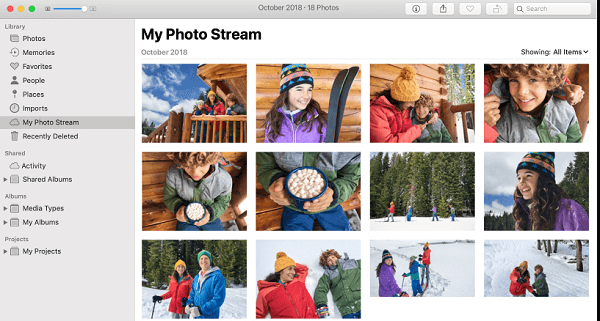
İTunes'u kullanarak, resimlerinizi otomatik olarak telefonunuzla eşzamanlayabilirsiniz. iPhone'unuzda zaten çok sayıda kişisel fotoğrafınız varsa, belirli klasörleri daha büyük bir dizinde tutmak gerçekten en iyisidir. Alt klasörler, onları iPhone cihazınıza entegre etmek istediğinizde bir klasör içinde gerçekten var olabilir. Ayrıca iTunes'dan istediğiniz alt klasörleri anında oluşturmanıza yardımcı olur. Bunu nasıl yapacağınız aşağıda açıklanmıştır:
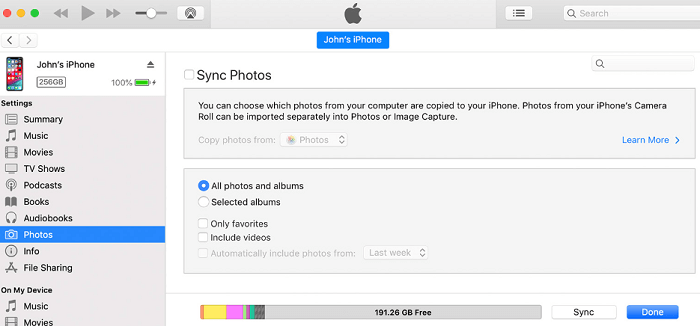
E-posta, iPhone resimlerini bir PC'ye taşımak için kullanılabilir. İşte bunu nasıl yapabileceğiniz, basit adımları daha fazla takip etmeniz yeterlidir:
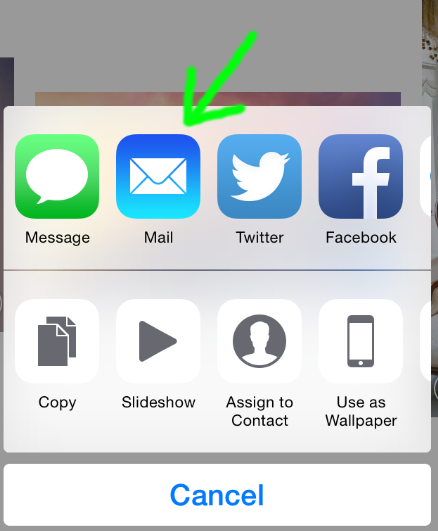
Fotoğrafları yalnızca bir USB güç kablosu kullanarak doğrudan iPhone'unuzdan bilgisayarınıza görüntülemek ister misiniz? Ve bunu yaptığınızda, Dosya Gezgini kullanışlı olacaktır. Bu iPhone fotoğraflarına, herhangi bir yazılımı yüklemeden ve aynı zamanda iPhone'unuzu PC'ye entegre ederek, çoğunlukla Dosya Gezgini aracılığıyla doğrudan PC'nize erişebilirsiniz.
PC'de iPhone fotoğraflarına nasıl erişeceğiniz aşağıda açıklanmıştır, aşağıdaki adımları izleyin:
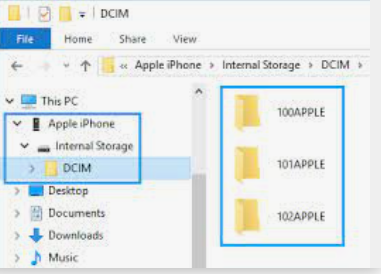
Windows Fotoğraf Uygulaması, bu bilgisayarda iPhone fotoğraflarını görüntülemek için kullanılabilir. Tekniğin adımlarını aşağıda daha ayrıntılı inceleyin:
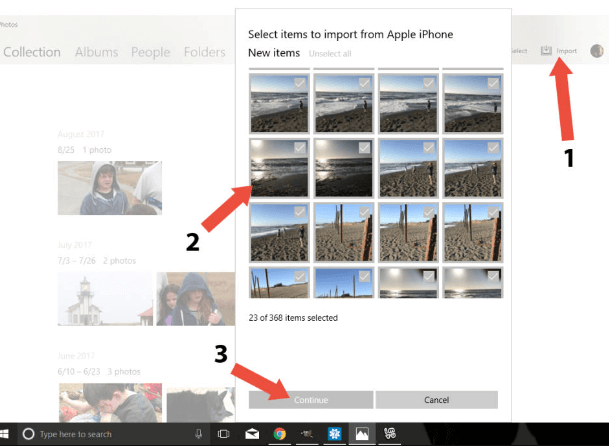
İnsanlar ayrıca okurFotoğrafları iTunes olmadan iPhone'dan PC'ye Aktarma[2022]Samsung'dan iPhone'a Fotoğraf Aktarmayı Öğrenmek
İPhone fotoğraflarınıza erişmek için mücadele ettiğinizde, her zaman bu gönderiye güvenebilirsiniz. PC'de iPhone fotoğraflarına nasıl erişileceği ile ilgili yukarıda özetlenmiştir. Özetlemek gerekirse, umarım, bu gerçekten de PC'nizde kopyalanmasını ve saklanmasını istediğiniz resimlere erişmenize ve bunları aktarmanıza yardımcı olacaktır. Ek olarak, size bu çeşitli seçeneklerden yararlanabileceğiniz manuel bir yol ve hızlı bir yöntem sunuyoruz.
Ancak diğer yandan, manuel olanı takip etmekte zorlandığınız durumlar varsa, FoneDog Telefon Transferine her zaman güvenebilirsiniz. Bu uygulama gerçekten de sunabileceği birçok özelliğe sahiptir. Bugünlük bu kadar, umarım bu yazı güzel bir gün geçirmenize yardımcı olur.
Hinterlassen Sie einen Kommentar
Yorumlamak
Telefon Transferi
iOS, Android ve bilgisayar arasındaki diğer veriler arasında kolayca ve hızlı bilgileri, fotoğraflar, temaslar, videolar ve bilgisayar aygıtları kaybetmeden diğer veriler aktarıyor.
Ücretsiz denemePopüler makaleler
/
BİLGİLENDİRİCİLANGWEILIG
/
basitKOMPLİZİERT
Vielen Dank! Merhaba, Sie die Wahl:
Excellent
Değerlendirme: 4.7 / 5 (dayalı 89 yorumlar)